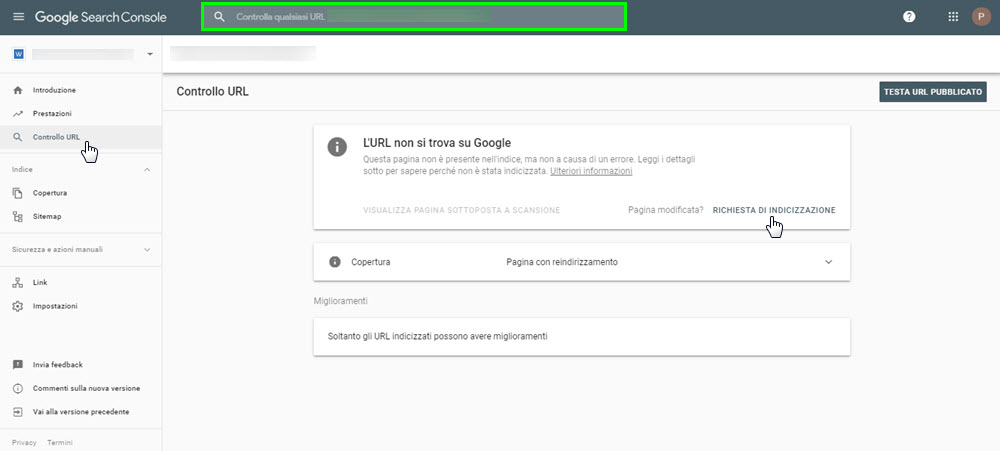- Registrati a Google Search Console (prima chiamato Google Webmaster Tools).
- Seleziona l'opzione Prefisso URL sulla pagina iniziale. Inserisci l'indirizzo del tuo sito web nella stessa forma in cui appare nella barra degli indirizzi del tuo browser – ecco le due eventuali forme:https://www.miosito.it (con "www" per i domini personali)
https://miosito.webnode.it (senza "www" per i sottodomini Webnode) - Ti suggeriamo di ripetere questa procedura inserendo entrambe le forme dell'indirizzo URL. Dopo aver inserito l'indirizzo URL, clicca su Continua.
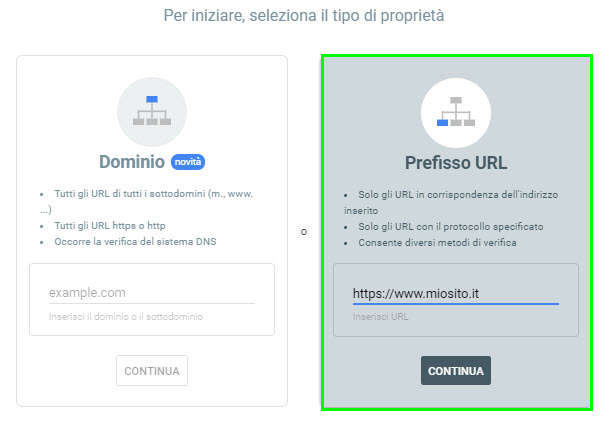 SUGGERIMENTO: per maggiori informazioni, consulta la Guida di Google Search Console.
SUGGERIMENTO: per maggiori informazioni, consulta la Guida di Google Search Console. - Per maggiori informazioni, consulta la Guida di Google Search Console.
- Seleziona Tag HTML nella sezione Altri metodi di verifica e copia il codice di verifica (meta tag).
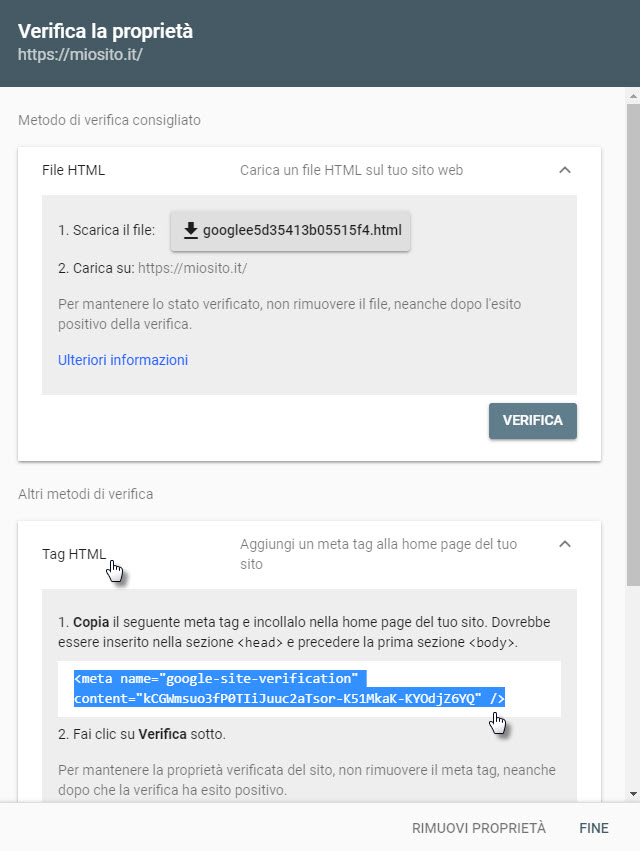
- Nell'editor di Webnode, clicca su Pagine.
.png)
- Clicca su Impostazioni SEO pagina.
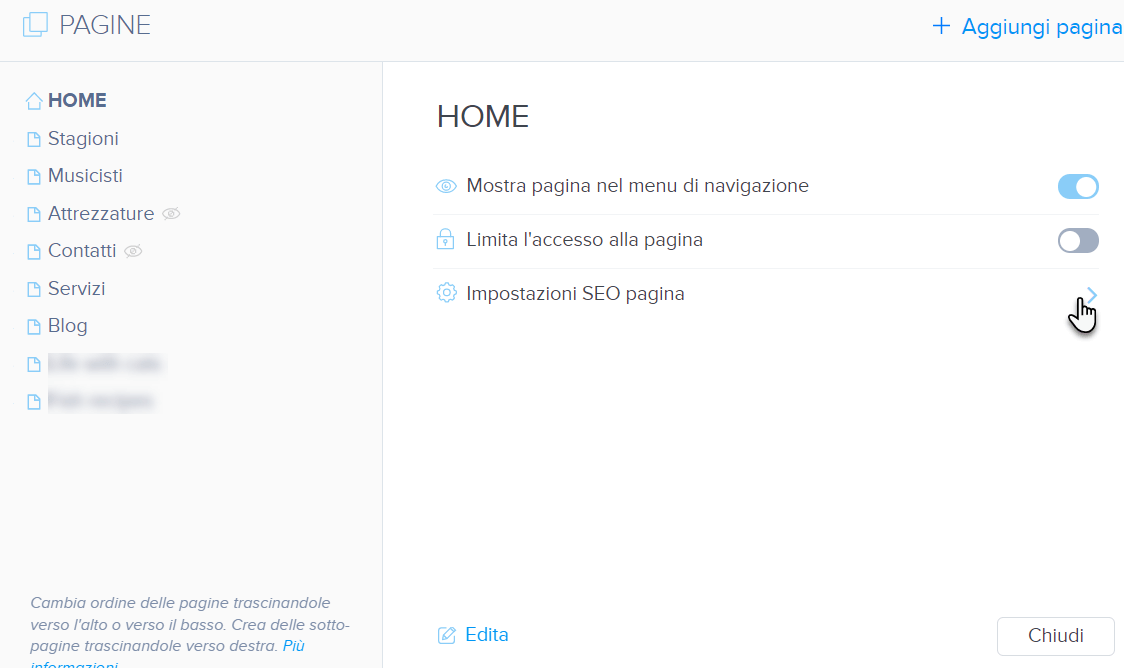
- Aggiungi il codice di verifica di Google Search Console nel campo Codice personalizzato HTML intestazione dell'homepage.
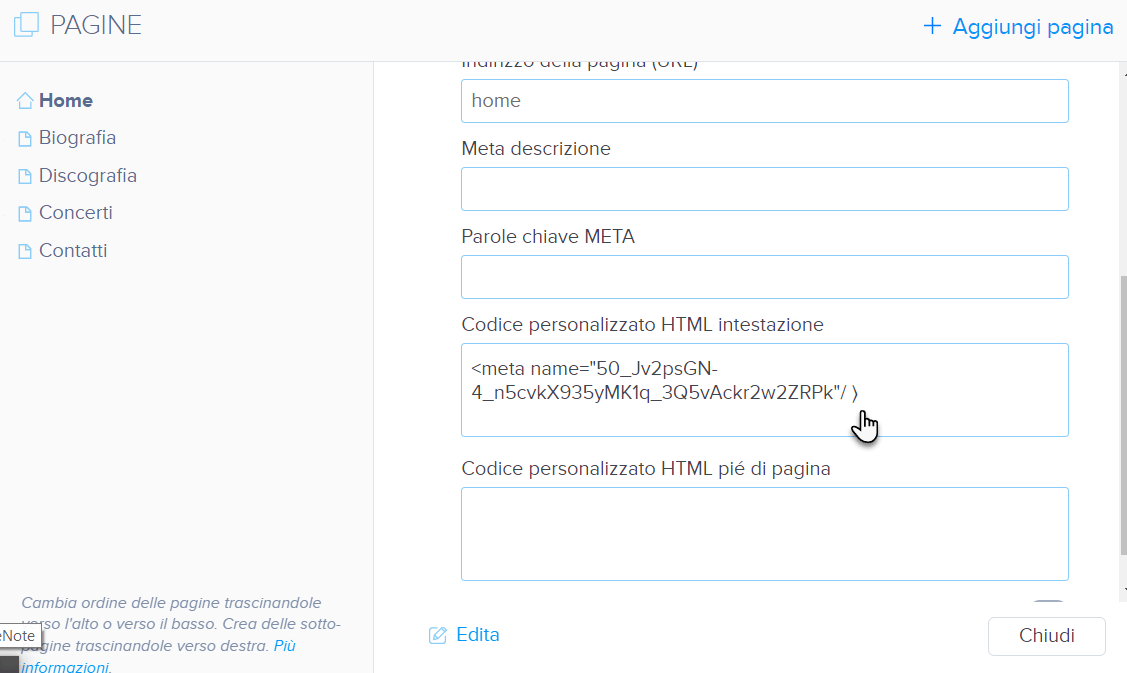
- Pubblica le modifiche. Il tuo account di Google Search Console è ora connesso al tuo sito web.
- Nella finestra di Google Search Console, clicca su Verifica nella sezione Tag HTML.
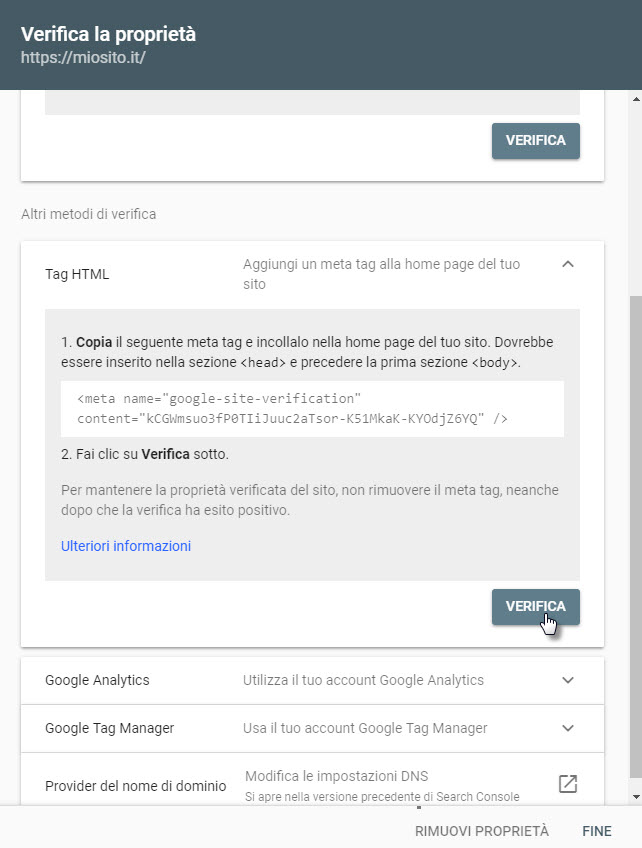
- Hai appena verificato la tua proprietà.
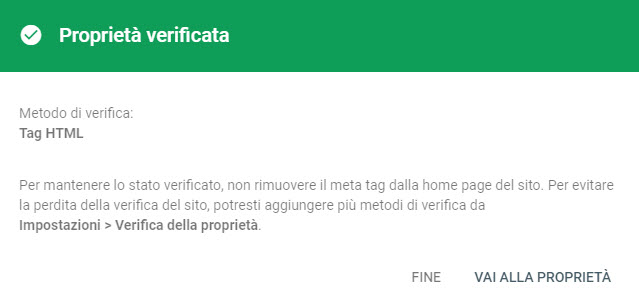
ATTENZIONE: Se decidi di caricare la tua icona, usa il formato *.ico con dimensioni divisibili per 48px, ad esempio 48x48px, 96x96px, 144x144px, poiché solo queste dimensioni sono accettabili per i motori di ricerca come Google. Troverai le istruzioni complete su per modificare la tua favicon nella guida Come inserire l'icona Favicon.
Come aggiungere la sitemap
Puoi aggiungere la sitemap del tuo sito web al tuo account Google. Google allora sarà in grado di scansionare i contenuti del tuo sito web più rapidamente. Segui la seguente procedura per aggiungere la sitemap:
- Clicca su Sitemap nel menu principale di Google Search Console. Digita sitemap.xml accanto all'indirizzo URL del tuo sito web e clicca su Invia.
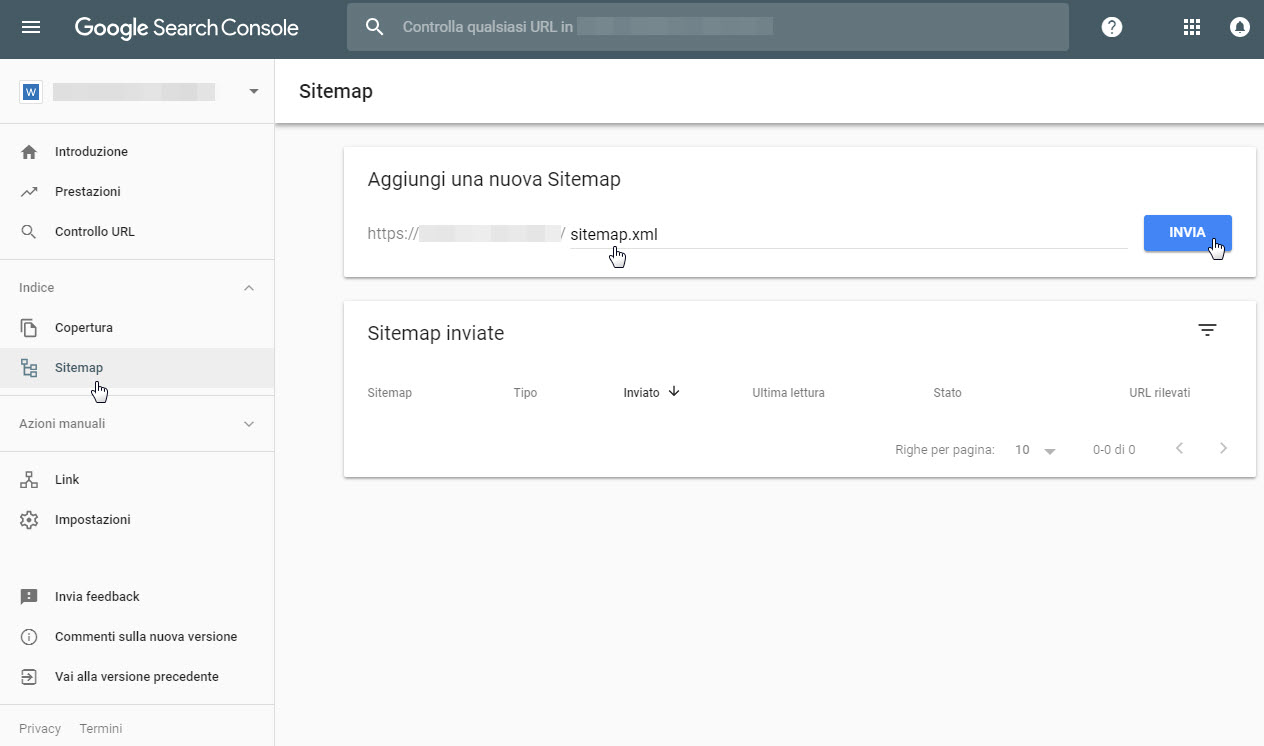
- Apparirà una notifica di conferma relativa all'invio della sitemap andato a buon fine.
Strumento Controllo URL
Questo strumento ti fornisce informazioni dettagliate sull'indicizzazione del tuo sito web.
Inoltre ti permette di richiedere una nuova indicizzazione di una certa pagina o dell’intero sito web.
Troverai questo strumento utile nel momento in cui modifichi i contenuti del tuo sito web e desideri che la versione venga aggiornata appena possibile anche su Google. Per poter servirsi di questo strumento, è necessario che il tuo sito web sia stato già verificato tramite Google Search Console (si vedano maggiori informazioni sopra).
- Nell'account di Google Search Console, clicca su Controllo URL nel pannello di navigazione a sinistra.
- Inserisci l'indirizzo del tuo sito web o di una pagina specifica nel campo di ricerca in alto nella pagina e premi Invio. L'indirizzo URL verrà poi controllato in automatico.
- Se desideri chiedere una nuova indicizzazione, clicca su Richiesta di indicizzazione.